2 Cele mai bune modalități de a configura răspunsuri automate la apeluri și mesaje pe iPhone
Miscellanea / / August 17, 2023
Când conduceți sau sunteți ocupat în altă parte, puteți comanda lui Siri să închidă apelurile pe iPhone. Dar uneori, nu puteți prelua apeluri sau mesaje în timp ce conduceți, lucrați sau participați la o întâlnire. În astfel de situații, puteți seta răspunsuri automate la apelurile și mesajele primite pe iPhone.

Cu toate acestea, setarea răspunsurilor automate este ușoară atâta timp cât ești atent la contextul răspunsului. Vă vom arăta cum să configurați răspunsuri automate la apeluri și mesaje pe iPhone. Înainte de a începe, asigurați-vă că iPhone-ul dvs. rulează cea mai recentă versiune stabilă de iOS.
Configurați răspunsuri automate la apeluri pe iPhone
Configurarea unui mesaj text automat pentru apelurile pe care nu le puteți prelua este simplă. Pot exista multe alte situații ca aceasta când nu aveți șansa de a introduce manual și de a răspunde printr-un mesaj. Iată cum să trimiteți un mesaj text automat atunci când primiți apeluri.
Pasul 1: Deschideți aplicația Setări pe iPhone.

Pasul 2: Derulați în jos și atingeți Telefon.

Pasul 3: Derulați în jos și atingeți Răspunde cu text.

Pasul 4: Veți avea trei opțiuni de text predefinite pentru a vă crea mesaje text automatizate personalizate.
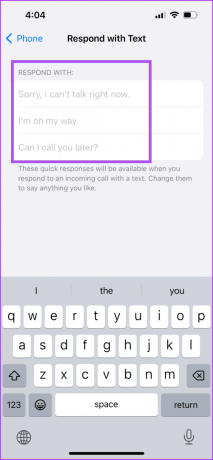
Introduceți mesajele dvs. și vor apărea ca opțiuni atunci când apelați pe cineva.
Puteți alege oricând să eliminați sau să editați mesajul automat.
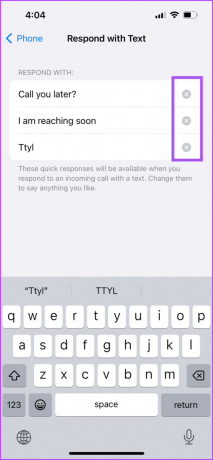
Ori de câte ori primiți un apel la care nu puteți răspunde, atingeți pictograma Mesaj pentru a selecta răspunsul automat.


Aceste apeluri se duc la Mesageria vocală înainte de a putea selecta răspunsul? Citiți postarea noastră dacă dvs apelurile primite sunt trimise direct în mesageria vocală de pe iPhone.
Configurați răspunsuri automate la mesaje pe iPhone
După apeluri, puteți configura și răspunsuri automate la mesaje pe iPhone. Dar această soluție se aplică numai atunci când conduceți sau faceți naveta și nu puteți (sau nu doriți) să ridicați iPhone-ul pentru a răspunde. Pentru a activa răspunsurile automate la mesaje, puteți folosi modul Driving Focus pe iPhone. Iată cum.
Pasul 1: Deschideți aplicația Setări pe iPhone.

Pasul 2: Selectați Focus din lista de opțiuni.

Pasul 3: Atingeți pictograma Plus din colțul din dreapta sus.

Pasul 4: Selectați Conducere din lista de Profiluri Focus.
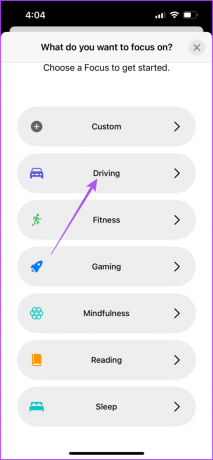
Pasul 5: Atingeți Personalizați focalizarea pentru a continua.

Pasul 6: Atingeți Răspuns automat.
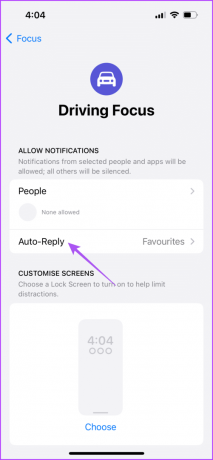
Pasul 7: Puteți selecta persoanele de contact sau apelanții care vor primi mesajul text automat atunci când vă sună sau vă vor trimite mesaje.

Pasul 8: Introduceți mesajul automat personalizat.

Pasul 9: Reveniți, derulați în jos și atingeți Când conduceți.

Pasul 10: Puteți alege timpul pentru activarea modului Driving Focus. Acest lucru se aplică chiar dacă nu aveți asistență Apple CarPlay în vehiculul dvs.

Dacă aveți Apple CarPlay, puteți activa Driving Focus de îndată ce iPhone-ul este conectat la CarPlay.
De asemenea, puteți alege să selectați persoanele din contactele dvs. de la care doriți să primiți notificări.
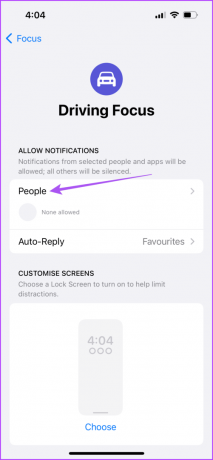
Vrei să te bucuri de o plimbare fericită? Citiți postarea noastră pe cum să dezactivați apelurile primite pe Apple CarPlay.
Ștergeți modul de focalizare la conducere pe iPhone
Când nu mai doriți să utilizați modul Driving Focus, îl puteți dezactiva. Dar dacă îl porniți în mod accidental, cel mai bine este să îl eliminați de pe iPhone.
Pasul 1: Deschideți aplicația Setări pe iPhone.

Pasul 2: Atingeți Focus din lista de opțiuni.

Pasul 3: Selectați Conducere.

Pasul 4: Derulați în jos în jos și atingeți Ștergeți focalizarea.

Pasul 5: Atingeți din nou pe Ștergeți focalizarea pentru a confirma.
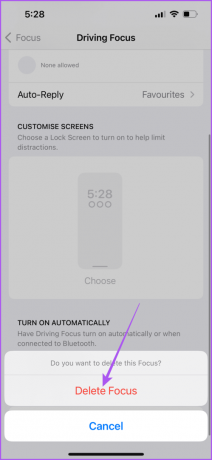
Alternativ, puteți, de asemenea, să dezactivați Driving Focus din Centrul de control. Apăsați lung pe pictograma Focus din Centrul de control și apăsați pe Conducere pentru a o dezactiva.


Configurați răspunsuri automate
Puteți configura răspunsuri automate la apeluri și mesaje pe iPhone, astfel încât să nu existe întârzieri sau decalaje de comunicare în conversațiile dvs. Dacă vă aflați în mijlocul unei mulțimi, puteți comuta difuzorul iPhone-ului. Cu toate acestea, dacă nu puteți comuta la difuzor pentru apeluri, consultați soluțiile din postarea noastră despre Difuzorul iPhone nu funcționează în timpul apelurilor.
Ultima actualizare pe 14 iulie 2023
Articolul de mai sus poate conține link-uri afiliate care ajută la sprijinirea Guiding Tech. Cu toate acestea, nu afectează integritatea noastră editorială. Conținutul rămâne imparțial și autentic.



